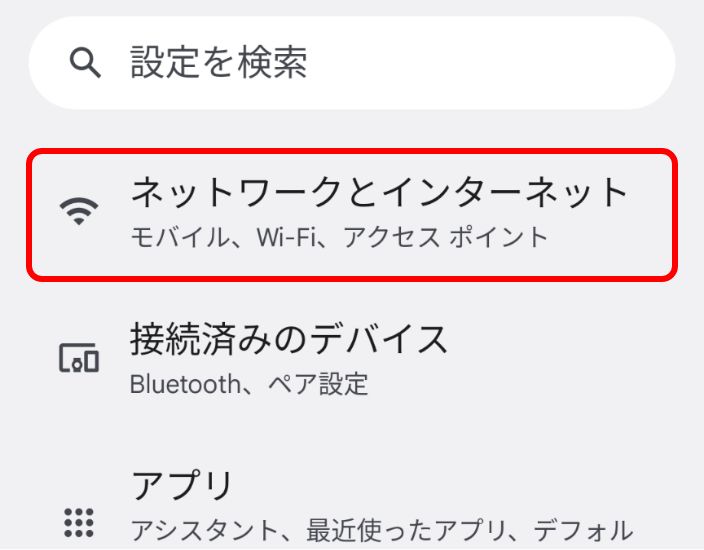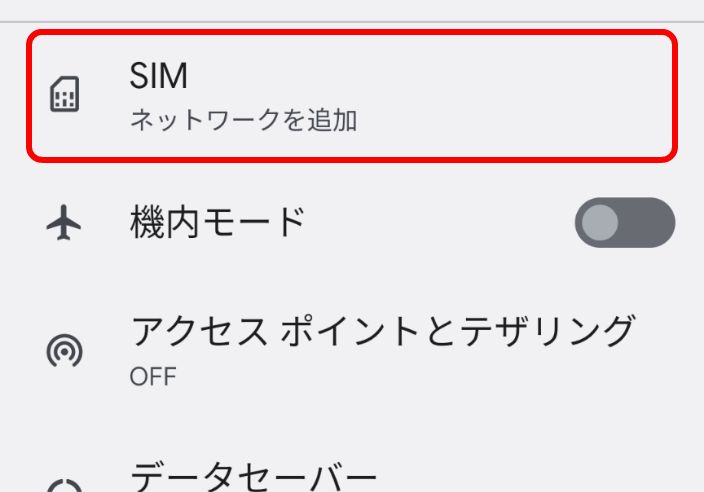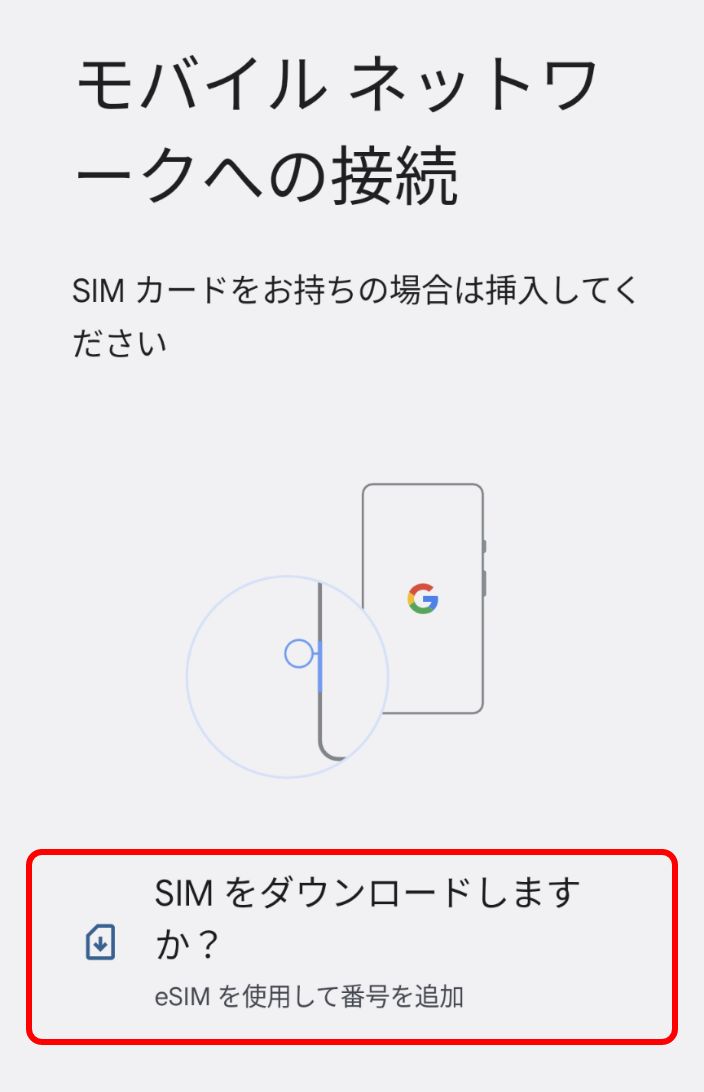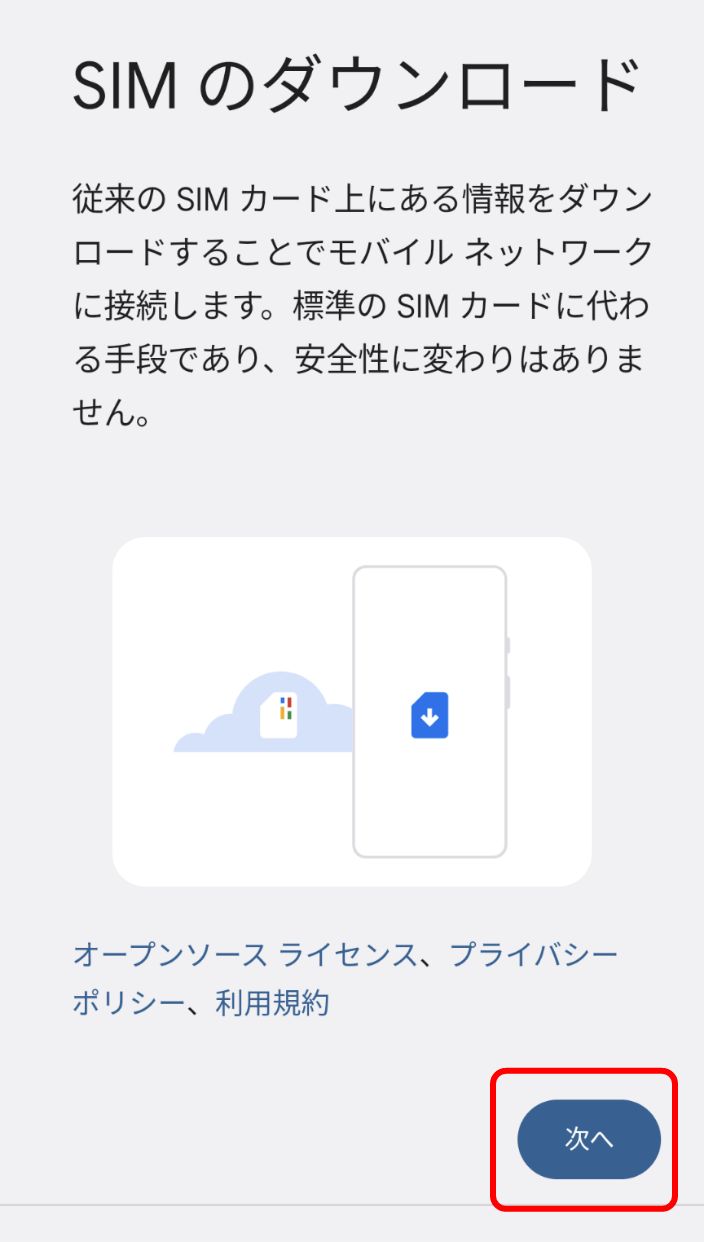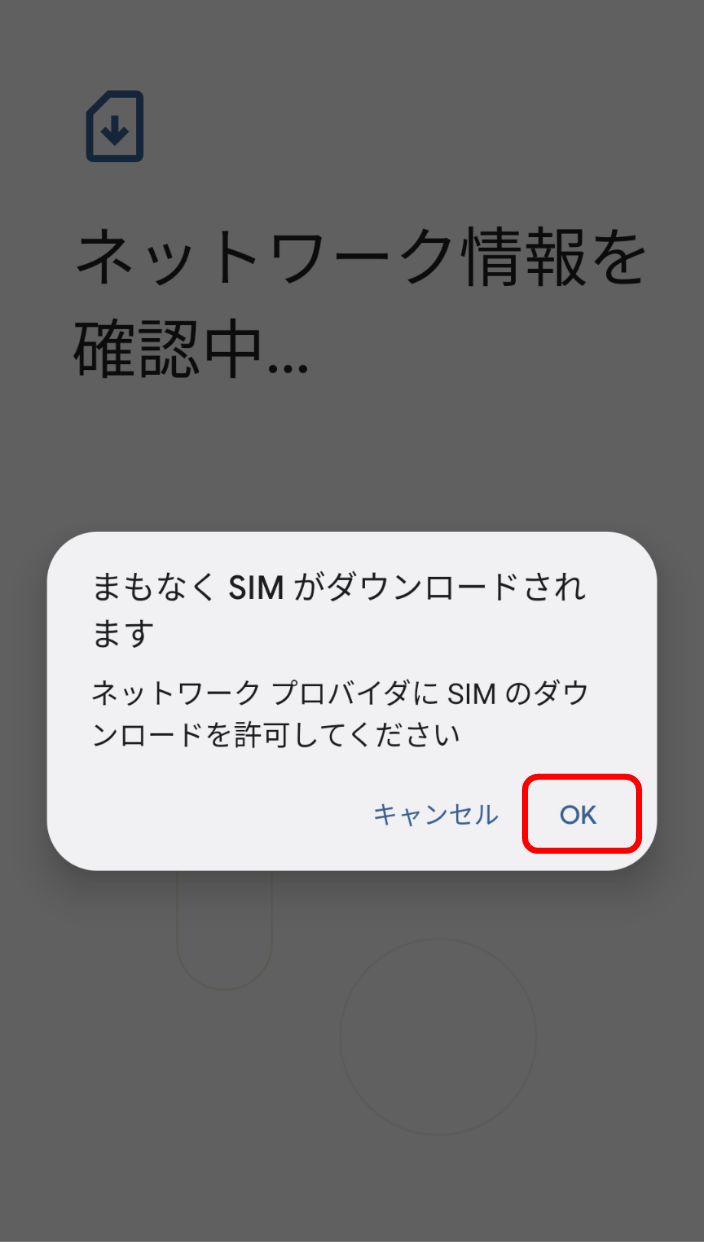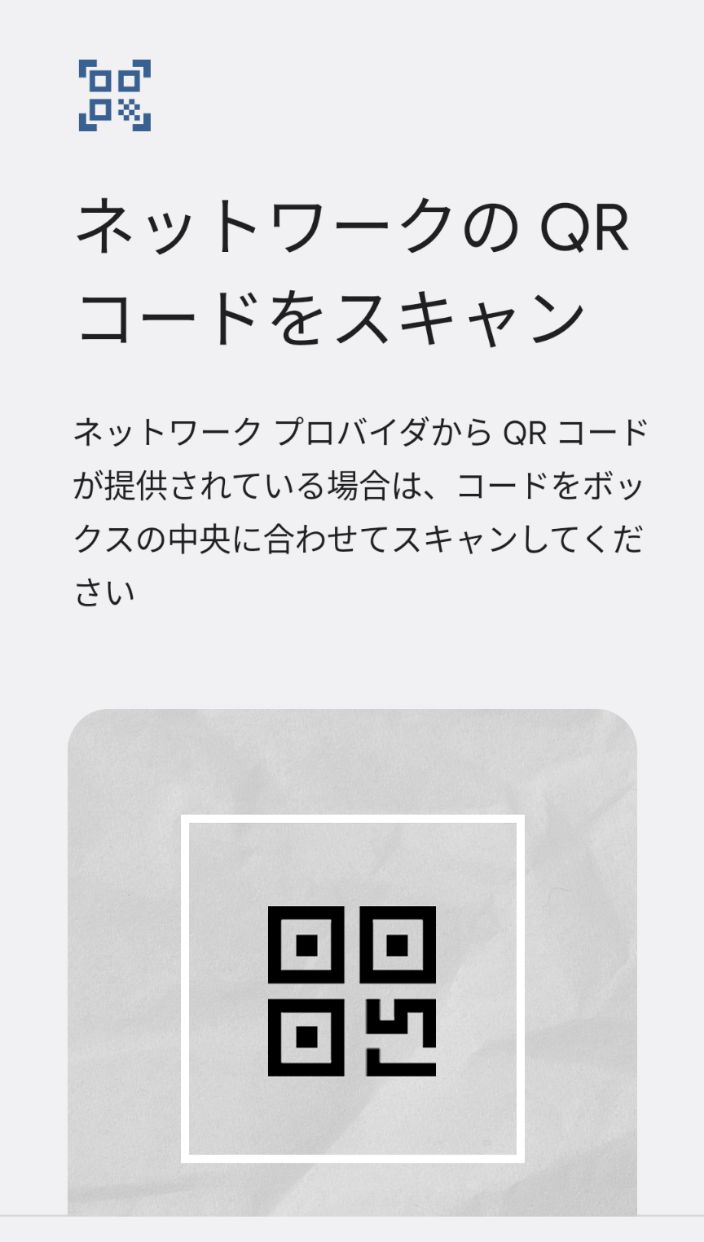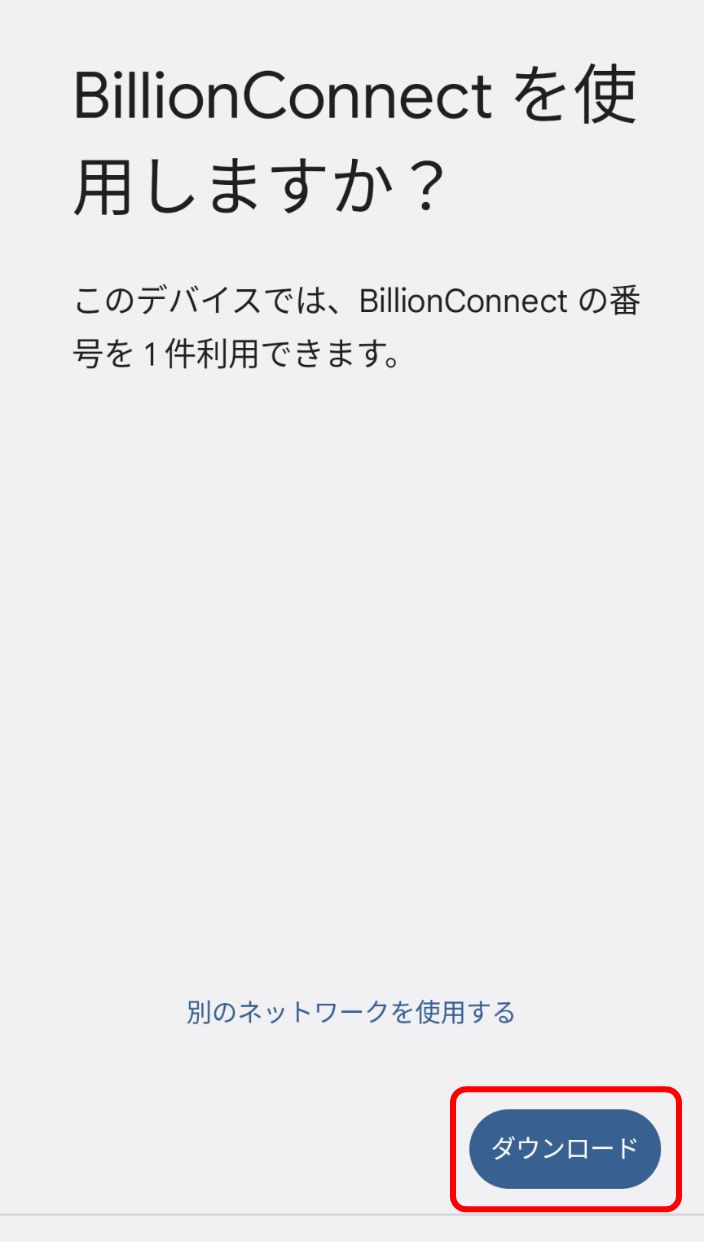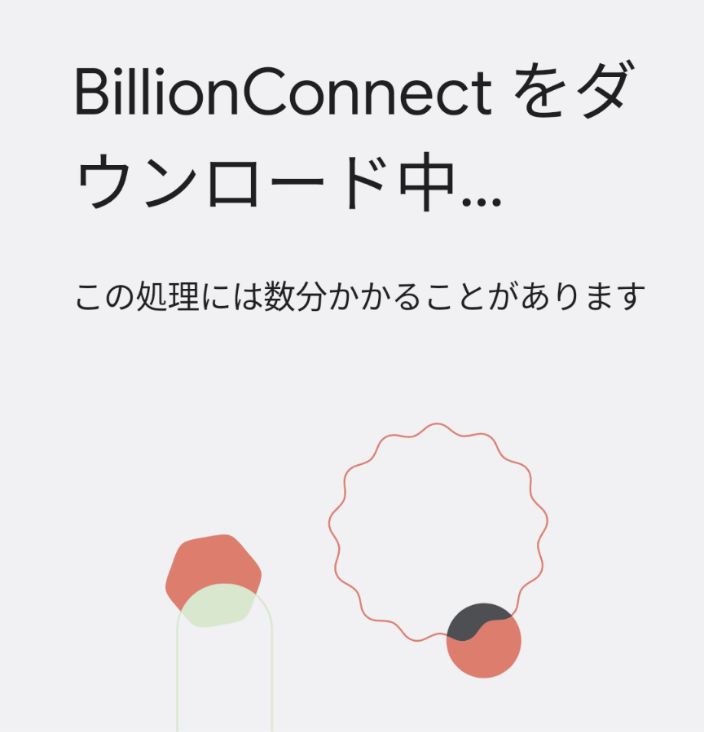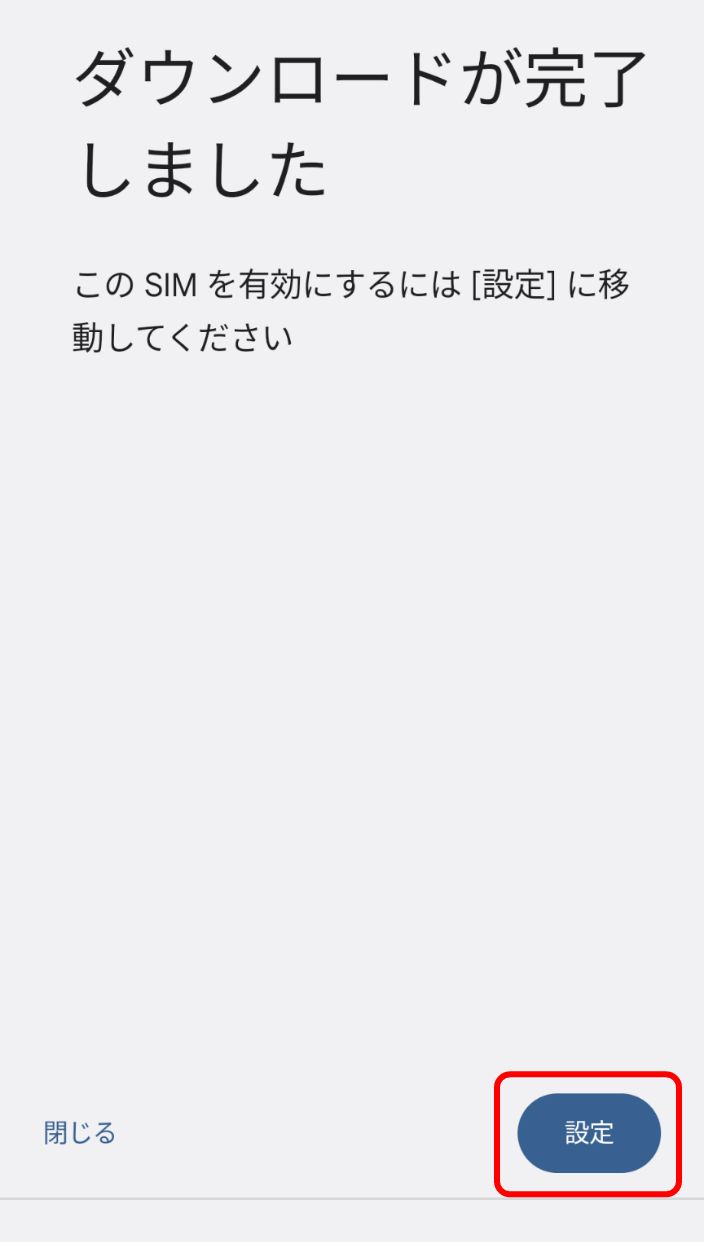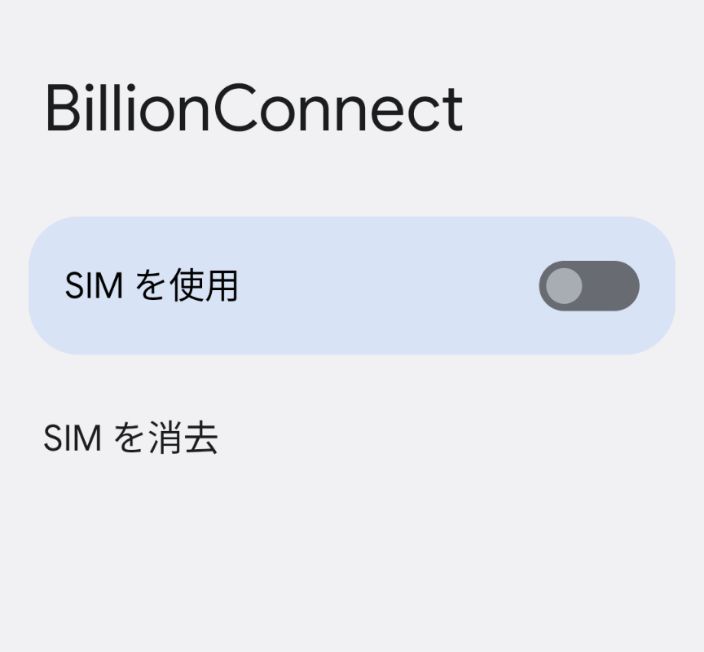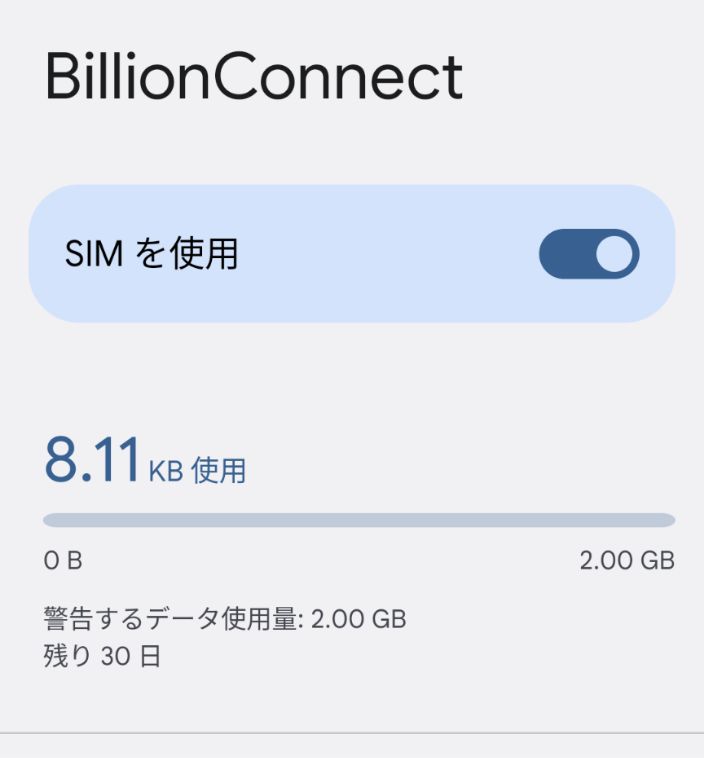グアムはeSIMがおすすめ!購入から設定までわかりやすく解説|iPhone・Android

グアムで使えるeSIMについて
eSIMの使い方&設定方法
eSIMのよくある質問まとめ
日本から3時間で行ける大人気の南国リゾート「グアム」
今回は、グアムの通信環境や「eSIM」の使い方、設定方法についてご紹介します。

eSIMは日本と同じようにスマホが使えてめっちゃ便利!
グアムで使える「Nomad SIM」
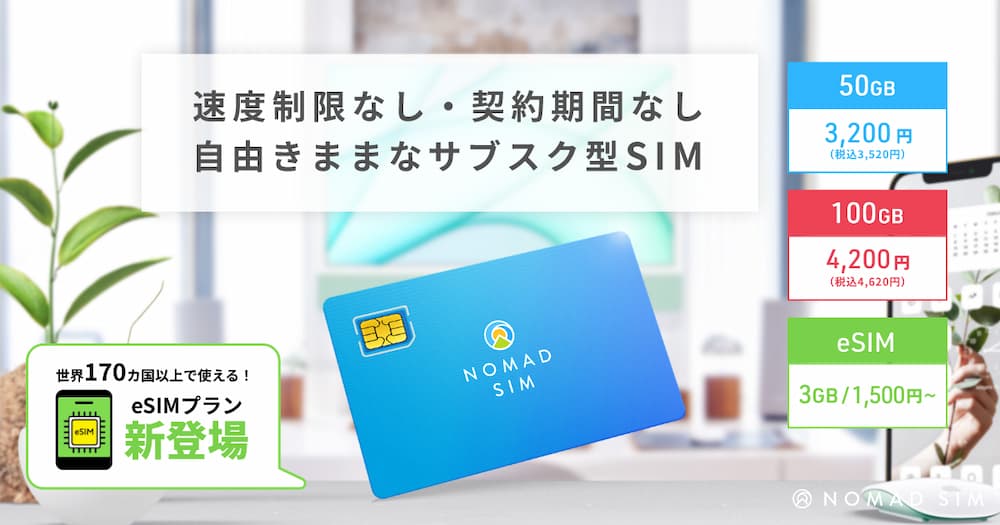
Nomad SIMとは、国内企業が運営する格安SIMサービス。
プランは大きく2種類に分かれており、国内向けの最大100GB利用できるサブスク型SIMプランと、世界170ヵ国以上で使える買い切り型eSIMプランがあります。
グアム向けのeSIMプランが人気で幅広いユーザーが利用しています。
eSIMは会員登録や解約が不要で、月額費用もかからず買い切り型となります。
テザリングも可能で、スマホやタブレットなど複数のデバイスで利用することが可能です。
eSIMの利用者は年々と増えており、国内でも使えますが、海外旅行者や留学にとても便利なサービスとなります。
eSIMの特徴
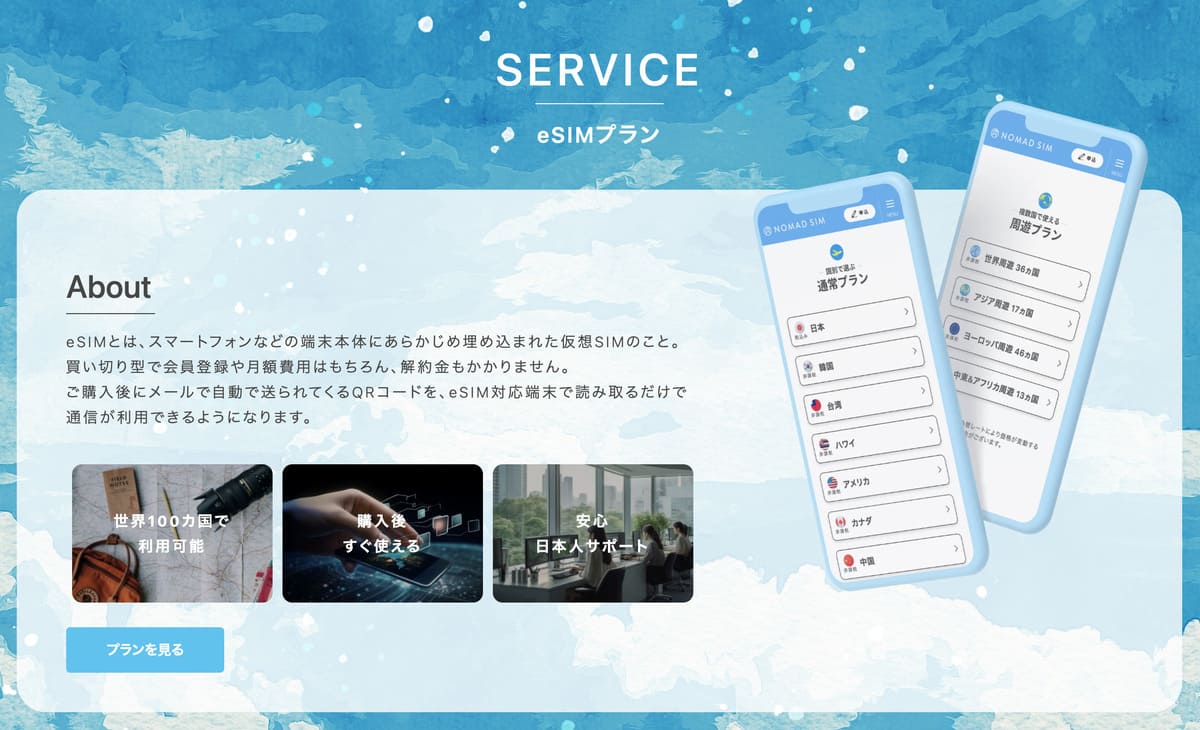
会員登録や解約不要で必要なときに利用できる
スマホ1台で、レンタルWiFiなど借りる手間や荷物が減る
QRコードを読み取るだけで簡単に設定できる(約3分)
eSIM対応機種
- iPhone/iPad
-
iPhone Air
iPhone17シリーズ
iPhone16シリーズ
iPhone15シリーズ
iPhone14シリーズ
iPhone13シリーズ
iPhone12シリーズ
iPhoneSE(第2・3世代)
iPhone11シリーズ
iPhoneXSシリーズ
iPhoneXR
iPad(第7世代~)
iPad mini(第5世代~)
iPad Air(第3世代~)
11インチ iPad pro(第1世代~)
12.9インチ iPad pro(第3世代~)
-
Google Pixel 10シリーズ
Google Pixel 9シリーズ
Google Pixel 8シリーズ
Google Pixel 7シリーズ
Google Pixel 6シリーズ
Google Pixel 5シリーズ
Google Pixel 4シリーズ
- AQUOS
-
AQUOS R9
AQUOS R8シリーズ
AQUOS R7
AQUOS wish/wish2/wish3
AQUOS wish4/4 lite
AQUOS sense7
AQUOS sense8
AQUOS zero6
AQUOS sense6
AQUOS sense6s
AQUOS sense4 lite
AQUOS sense
Simple Sumaho 6
Simple Sumaho 7
BASIO active2
- Xperia
-
Xperia 10 III Lite
Xperia 1 IV
Xperia 1 V
Xperia 1 VI
Xperia Ace III
Xperia 5 IV
Xperia 5 V
Xperia 10 IV
Xperia 10 V
Xperia 10 V Fun Edition
SO-52D
- OPPO
-
OPPO A55s 5G
OPPO Find X3 Pro
OPPO Reno9 A
OPPO Reno5 A
OPPO A73
OPPO A79 5G
- Galaxy
-
Galaxy A23 5G
Galaxy A54 5G
Galaxy A55 5G
Galaxy S23シリーズ
Galaxy S24シリーズ
Galaxy Z Flip4/5
Galaxy Z Fold4/5
- Xiaomi
-
Xiaomi 12T Pro
Xiaomi 13T
Xiaomi 13T Pro
Redmi Note 10T
Redmi Note 11 Pro 5G
Redmi Note 13 Pro 5G
Redmi Note 12 5G
- HUAWEI
-
HUAWEI P40
HUAWEI P40 Pro5G
HUAWEI Mate 40 Pro
- Motorola
-
Razr 5G
Razr 40
Razr 40 ultra
Edge 40
G52J 5Gシリーズ
G53J 5G
G53S 5G
- 京セラ
-
TORQUE® G06
かんたんスマホ3
かんたんスマホ2+
かんたんスマホ2
キッズケータイ
Android One S10
Android One S9
DIGNO® SANGA
DIGNO® SX3
DIGNO® WX
DIGNO® BX2
DuraForce EX
DuraForce EX KC-S703
DuraForce EX KY-51D
- ZTE
-
nubia Flip 5G
nubia Ivy
Libero Flip
Libero 5G IV
Libero 5G III
Libero 5G II
あんしんファミリースマホ
- Rakuten
-
Rakuten Mini
Rakuten Big-S
Rakuten Big
Rakuten Hand
Rakuten Hand 5G
- SURFACE
-
Surface Go 3
Surface Pro X
Surface Duo 2
Surface Duo
- ASUS
-
ASUS Mini Transformer
T103HAF
ASUS NovaGo TP370QL
ASUS Vivobook Flip 14
TP401NA
- Dell
-
Dell Latitude 9510
Dell Latitude 7410
Dell Latitude 7310
Dell Latitude 9410
Dell Latitude 7210 2-in-1
- VAIO
-
VAIO Series 11
VAIO Series 13
VAIO Pro PF
VAIO Pro PG
- ACER
-
ACER Swift 3
ACER Swift 7
- HP
-
HP Elitebook G5
HP Probook G5
HP Zbook G5
HP Spectre Folio 13
- LENOVO
-
Lenovo Yoga C630
Lenovo Miix 630
Lenovo Yoga 520
Lenovo Yoga 720
convertible laptops
2018年以前に発売されたスマホは、eSIM非対応の機種が多く、eSIMに対応している機種はまだまだ限られています。
iPhoneの場合、2018年9月発売のXR/XSから対応しています。
Androidは、新しい機種でもeSIMに非対応のケースがあります。
PCのeSIM機種はまだまだ限られていますが、少しずつ増加傾向にあります。
eSIMを購入する前に自分の使っている端末が対応しているか確認しとくのが安心です。
上記以外にも、eSIM搭載デバイスなら利用可能ですので、質問ありましたら当記事の下からコメントください。
利用ユーザーの口コミ
家族旅行で地図や翻訳アプリを使いまくりましたが、無制限プランのおかげでストレスゼロ。グアム全体で通信が安定していました。
ホテルで大容量データの使用を気にせず、仕事も問題なくこなせました。リモートワーク中の旅行にも最適です。
予想以上に簡単。eSIMは難しそうだと思っていましたが、実際はQRコードをスキャンするだけ。海外旅行の準備が一つ楽になりました。
レンタカーを使うために地図アプリが必要でしたが、山間部でも途切れずに通信できました。グアムのどこに行っても繋がったので安心感がありました。
グアムの通信環境

グアムのインターネット環境は、近年かなり発展しています。
主要都市や観光地では、高速なブロードバンド接続が普及しており、Wi-Fi環境も充実しています。
ホテル、レストラン、ショッピングセンターなどの多くの施設で無料のWi-Fiが提供されており、観光客には大変便利になっています
しかし、グアムの一部地域では、インターネットの接続速度が遅かったり、安定しない場合があります。
特に、離れた島や山間部など、都市部から離れた地域では接続品質が落ちることがあります。このため、グアムを訪れる際は、場所によってネット環境が異なることを理解しておくことが大切です。
最後に、グアムは時間がかかることもありますが、インターネットの通信環境は日々改善されています。
将来的にはさらに高速で安定したネット接続が提供されることが期待されています。
観光客やビジネスマンにとって、グアムはますます魅力的な旅行先になると思います。
eSIMは使える?

eSIMとは、物理的なSIMカードに代わるデジタルSIMです。
スマホやタブレット、スマートウォッチなどのデバイスの中に組み込まれています。
グアムでは、このeSIM技術の普及が徐々に広がっています。
年々利用者も増えており、eSIMの最大の利点は物理的なSIMカードを交換する手間が不要であることです。
ただし、グアムでeSIMを利用するにはいくつかの注意点があります。
例えば、eSIMに対応しているスマホやタブレットを持っている必要があります。
最近のiPhoneやAndroidの一部モデルはeSIMに対応していますが、すべてのモデルがこの機能を搭載してるわけではありません。
利用する場合は、スマホなどのデバイスの互換性を確認してください。
eSIMプランの購入方法
グアムのeSIMプランを選ぶ
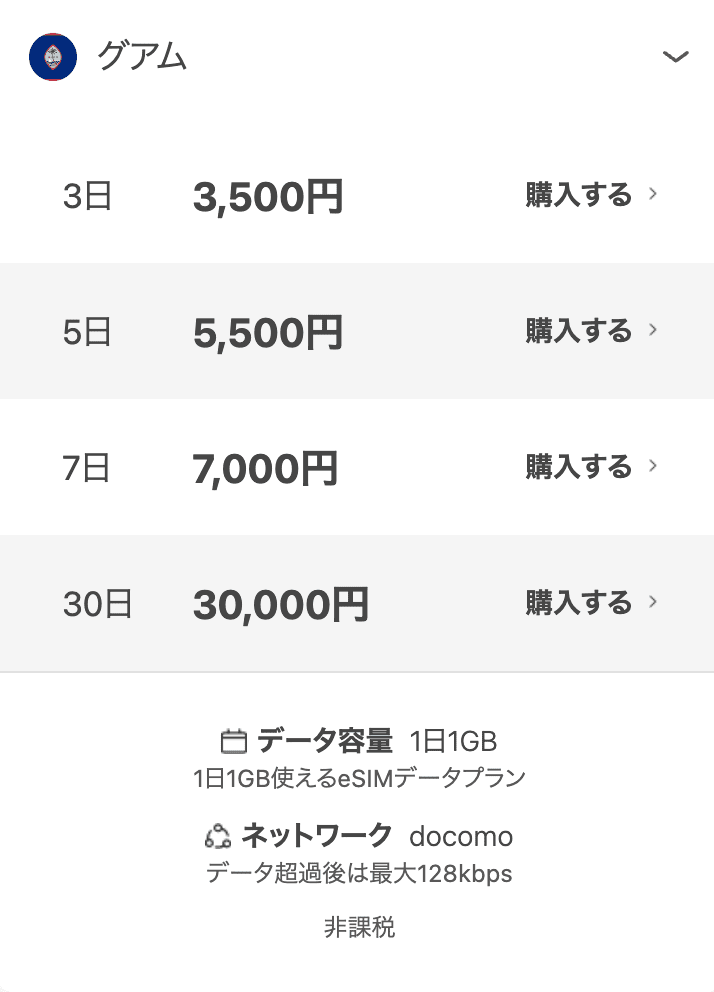
グアムプランは日数別に4種類から選択。
3日間1,800円からとなっており、より日数が増えることで価格がお得になる仕組みとなっています。
データ容量は、1日1GBまで速度制限なく利用可能です。
データ超過後も最大速度128Kbpsで使うことが可能です。
価格はすべて海外での利用のため非課税。
購入はクレジットカード各種、Apple Pay、Google Payに対応しています。
1番人気のプランは「5日/1日1GB」
| 3日間 | 3,500円 |
| 5日間 | 5,500円 |
| 7日間 | 7,000円 |
| 30日間 | 30,000円 |
購入後メールにQRコードが届く
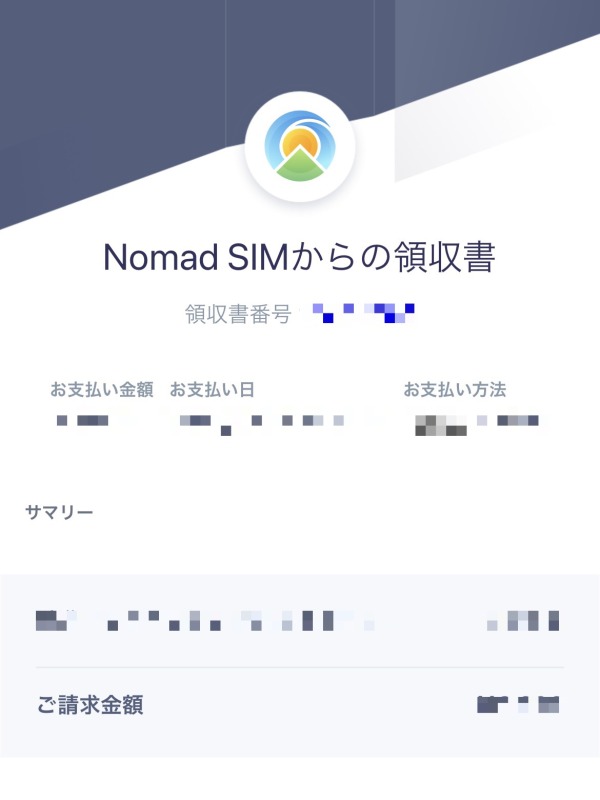
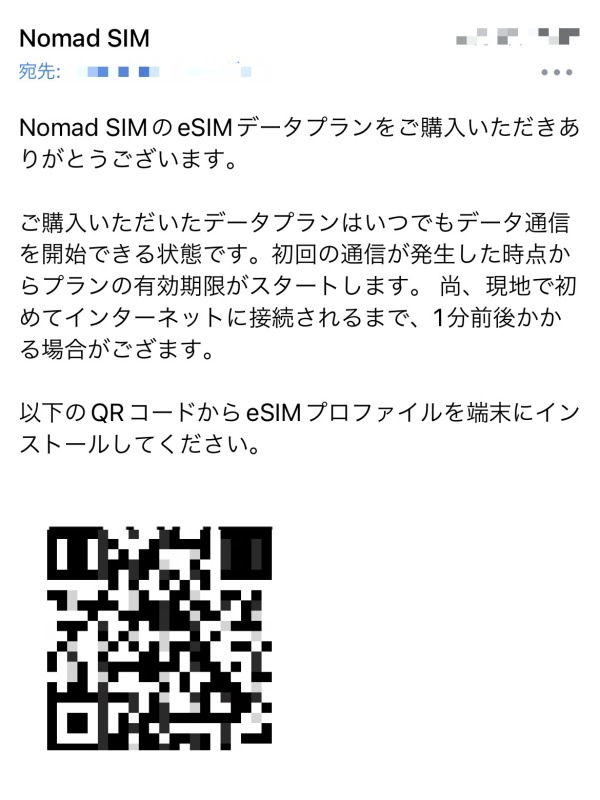
QRコード
領収書
購入後すぐにメールアドレスに上記が送られてきます。
渡米前に設定することを推奨しています。
QRコードの有効期限は購入後から90日間です。
届いたQRコードをスクショor印刷しておく(スマホ1台のみの場合)
QRコードをスクショして別のデバイスに送る
PCやタブレット、違うスマホに表示させて、QRを読み取る
スマホしかない場合は自宅のプリンターやコンビニでQRを印刷する
友達や家族と一緒の場合、誰かのQRを送り、読み取るのもあり
デバイスが2台ある場合は問題ありませんが、1つしかない場合はQRコードを読み込めないので、自宅のプリンターやコンビニで印刷してQRコードを読み取る必要があります。
eSIMプランの設定方法

出発前にスマホでQRコードを読み取る
グアムに到着後、モバイルデータ通信を切り替える
データローミングをオンにすることで通信開始
国内でデータローミングをオンにしてもアクティベートはオンにならず、日数やデータは消費されないのでご安心ください。
グアムで通信開始してから日数が消費されますので、事前にQRコードを読み込んどくことがオススメです。
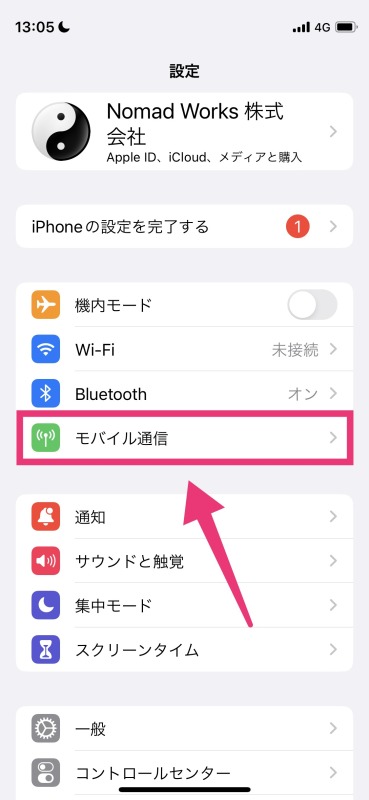
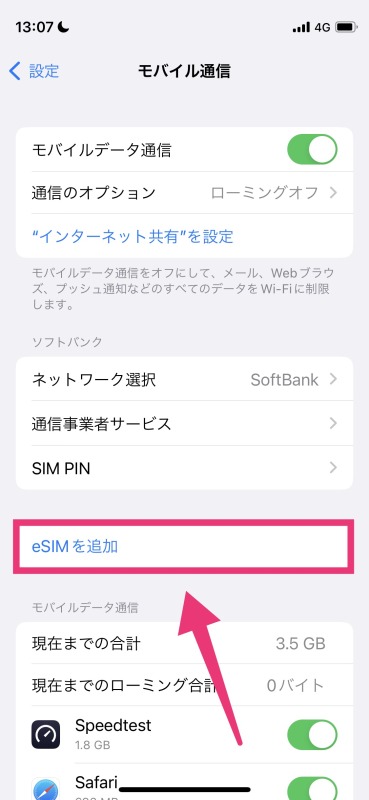
「設定」から「モバイル通信」を開いて「eSIMを追加」をクリック!
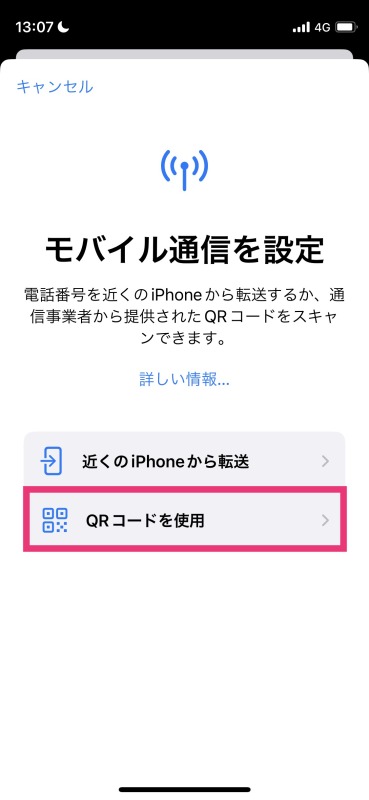
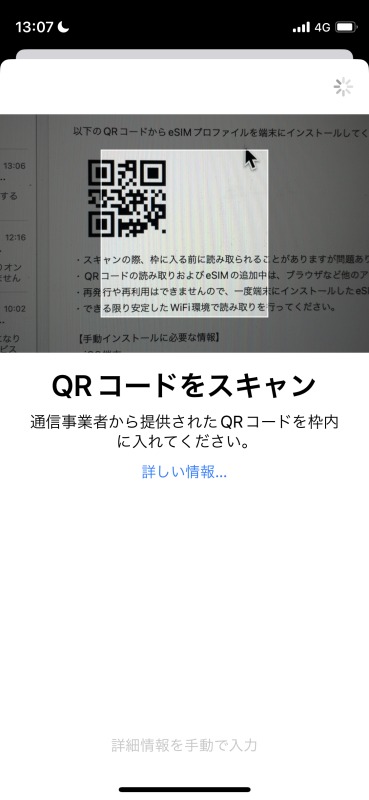
QRコードを読み取る際はデバイスがWiFiなどネットに繋がってることが必須です。WiFiではなく、4Gや5Gでも問題ありません。
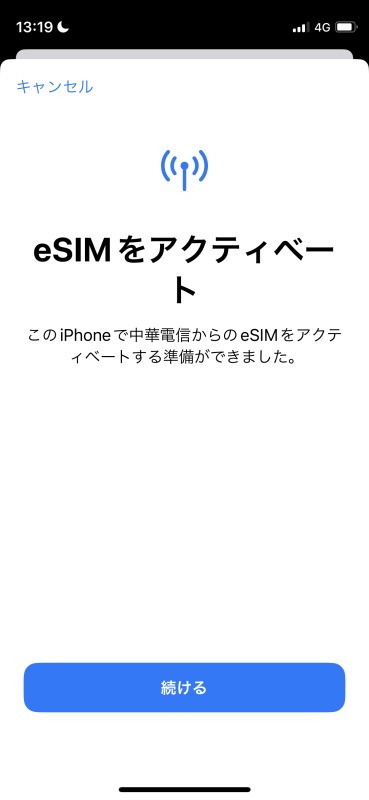
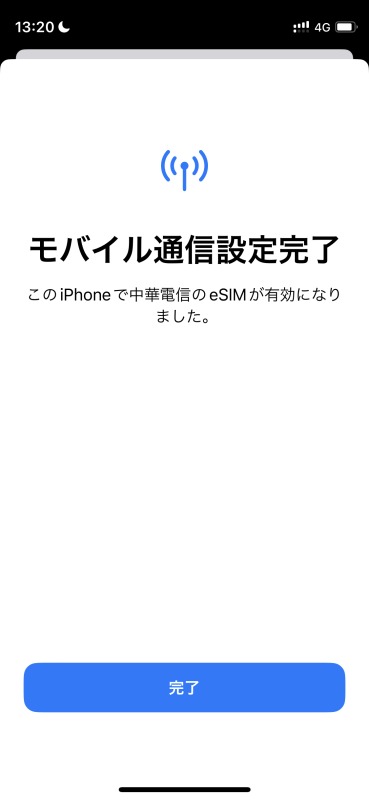
手順に沿って操作してください。
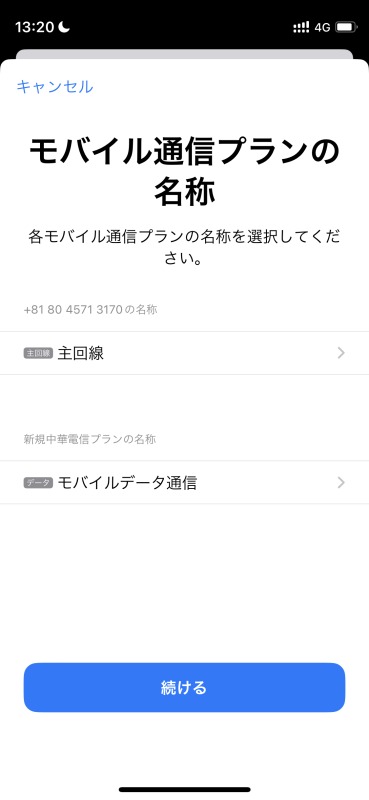
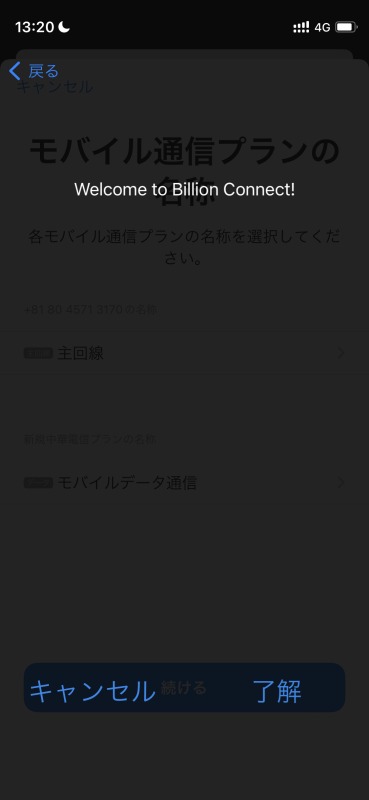
インストールしたeSIMの名称を変更できます。
ここではeSIMの名称は「モバイルデータ通信」にします。
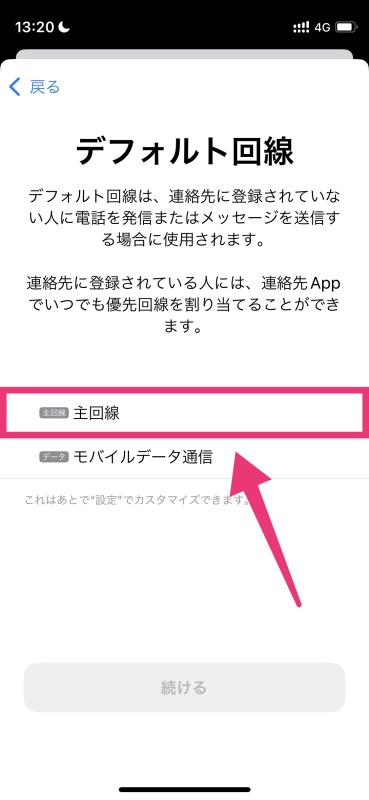
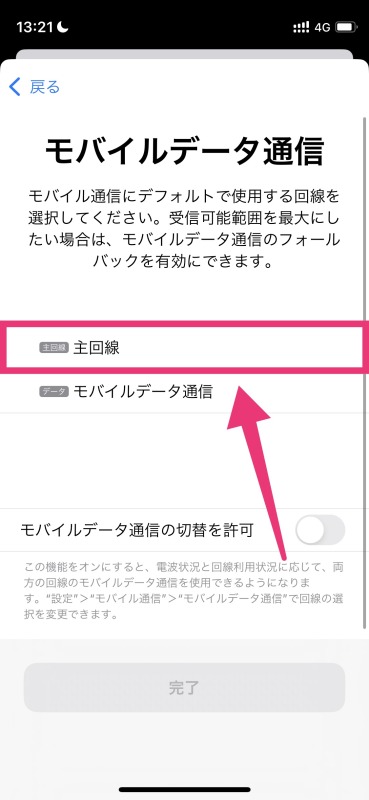
国内にいる場合は、先ほどインストールしたeSIMは選択せず、現在使用してる主回線のままでOKです。
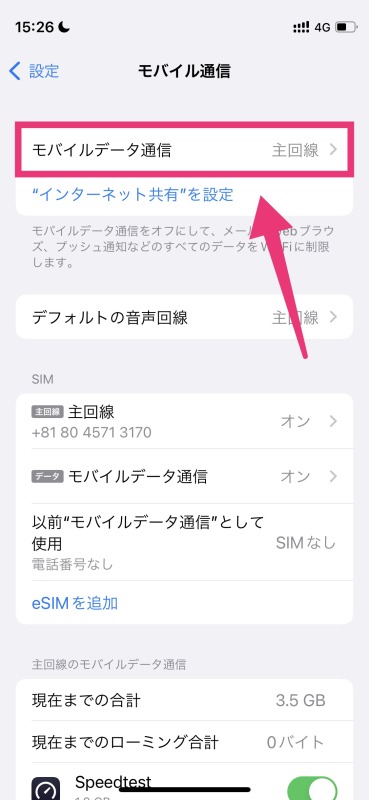
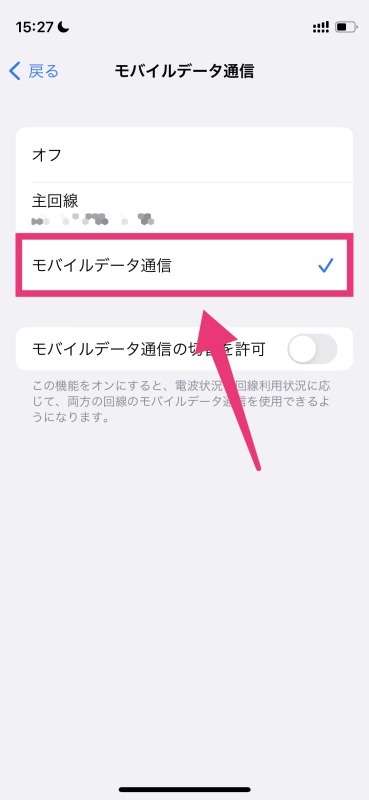
グアムに着いたらiPhoneの「設定」から「モバイルデータ通信」を開いて、QRコードでインストールした「eSIM」の回線を選択。 「モバイルデータ通信の切り替えを許可」のオプションをオフのままでOKです。
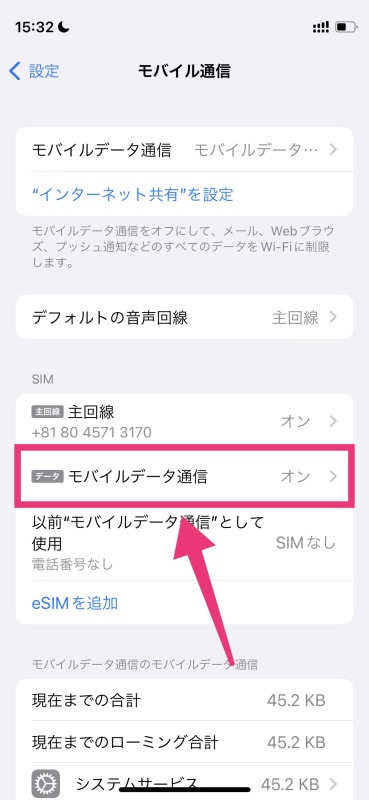
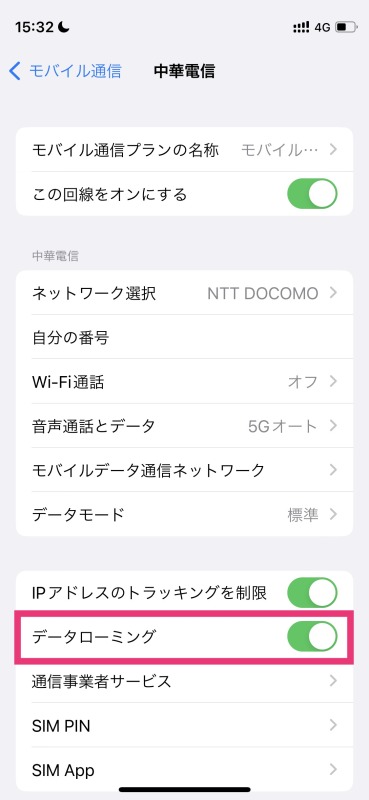
eSIMに設定後、データローミングをオンにすることで通信開始となります。
日本に帰国後、利用してたeSIMは削除して大丈夫です。
公式サイトでも解説していますので、参考にしてください。
気をつけていってらっしゃいませ!
eSIMプランのQ&A
実店舗で購入可能?
実店舗がないため、WEBサイトから購入してください。
グアムでLINEやYouTubeは使えますか?
日本と同じように利用可能です。
eSIMで電話は使えますか?
eSIMには電話番号が付与されていないため、番号での電話はできません。
ただし、LINEなどアプリはそのまま利用可能です。
eSIMはいつ設定すればいいですか?
Nomad SIMは最大3ヶ月間待機可能なので、以下の2点のように事前にしとくのがおすすめです。
・購入したタイミングでeSIMを読み取りインストール
・出発前の前日〜1週間前ぐらいにeSIMを読み取りインストール
eSIMプランのキャンセルはできますか?
購入から1週間以内なおかつQRコード未使用の場合、キャンセルと払い戻しの対応可能となります。
例「データを間違えて買ってしまった」「購入したeSIMプランを変更したい」など
ただし、QRコードを使用した場合、購入から8日以降経ってしまってる場合はデータの特性上、返金することは出来ません。
対応デバイスを教えてください。
eSIMを搭載したスマホやタブレット、PCで利用することが可能です。
詳しくはこちらを参照ください。
設定方法がわかりません。
iOS・Androidの設定方法はこちらを参照ください。
データを追加することはできますか?
可能です。
買切りのため、リチャージ機能はありませんが追加で購入後、QRコードを読み込んでeSIMを追加してご利用ください。
eSIMと物理SIMカードの違いは何ですか?
物理SIMカードは取り外し可能な小さなチップで、eSIMはデバイスに組み込まれた非取り外し可能なチップです。
eSIMは遠隔でプロファイルをダウンロードできるため、物理SIMカードを交換する必要がありません。
eSIMを使用すると料金が高くなりますか?
eSIM自体による料金の増加はありません。
料金は選択したモバイルキャリアとデータプランに依存します。
QRコードの読み取りに失敗してしまう
QRコードの読み取りに失敗してしまう場合は以下の2点が考えられます。
・スマホがeSIMに対応していない
・ネットに接続できてない、通信環境が不安定QRコードは最大10回まで再読み取り可能なので、安定した通信環境で行ってください。